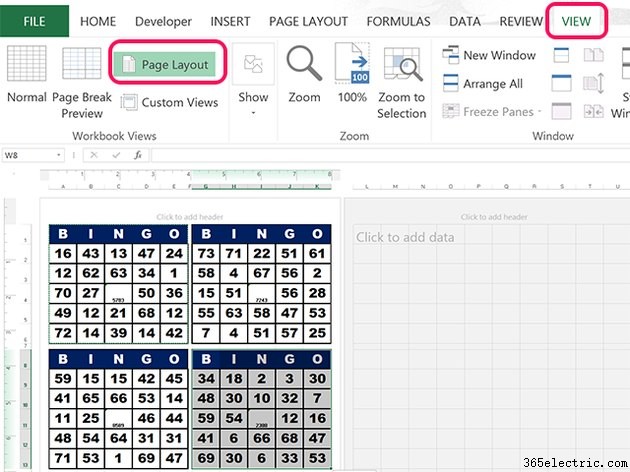O Microsoft Excel possui um gerador de números aleatórios que facilita a criação de cartões de bingo no Excel. O gerador de cartões de bingo Excel é uma configuração muito útil para jogos de bingo. Crie uma única folha de cartões, imprima-a e gere novos números para imprimir folhas adicionais.
Etapa 1

Abra uma planilha do Excel em branco. Digite
B ,
Eu ,
N ,
G e
O na primeira linha começando com a célula
A1 . Em
Início guia, selecione uma fonte grossa como Arial Black ou Britannic Bold. Aumente o
Tamanho da fonte para
24 pt para começar. Você pode ajustar o tamanho posteriormente ao formatar a folha completa. Clique no botão
Alinhar ao meio e
Centro ícones na seção Alinhamento da faixa de opções.
Etapa 2

Clique na célula
A2 . Usando a função RANDBETWEEN do Excel, você pode fazer o Excel gerar números aleatórios entre qualquer intervalo que você especificar. O intervalo de números é colocado entre parênteses após a função, com uma vírgula separando-os. A maioria das cartelas de bingo usa números aleatórios entre 1 e 75.
Digite
=RANDBETWEEN(1,75) na célula
A2 e pressione
Enter . Observe que toda vez que você altera a planilha, os números aleatórios que você gera também mudam - isso é normal.
Etapa 3

Selecione a célula
A2 e pressione
Ctrl-C para copiá-lo. Arraste o cursor sobre as células
A3 para
A6 e pressione
Ctrl-V para colar a função nessas células.
Realce todas as funções nas células
A2 para
A6 e pressione
Ctrl-C . Clique nas células
B2 ,
C2 ,
D2 e
E2 e pressione
Ctrl-V cada vez para colar a função em cada coluna. Agora você tem 25 números aleatórios.
Etapa 4

Clique na célula
C4 , que é o número do centro. Este é o espaço livre da cartela de bingo, portanto, um número aleatório de bingo não é necessário. No entanto, você pode usar este espaço para fornecer ao cartão um número de série para ajudá-lo a rastrear os cartões que você distribui. Altere o intervalo de números para
(1000,9999) . Clique em
Página inicial menu, reduza o
Tamanho da fonte para
8 pt e clique no botão
Alinhamento inferior ícone na seção Alinhamento da faixa de opções.
Etapa 5

Destaque
BINGO na primeira fila. Em
Início guia, selecione uma
Cor de preenchimento escura e, em seguida, altere a
Cor da fonte para
Branco .
Etapa 6

Clique na pequena
seta ao lado do ícone de bordas na faixa inicial enquanto BINGO ainda está realçado e selecione
borda de caixa grossa . Realce todas as células numeradas, clique na
Seta de bordas novamente e selecione
Mais bordas . Selecione a linha grossa e clique em
Contorno e
Dentro ícones na seção Predefinição da janela Formatar células.
Etapa 7

Clique no
Layout de página guia e selecione
Margens . Clique no botão
Restringir opção de margens.
Etapa 8
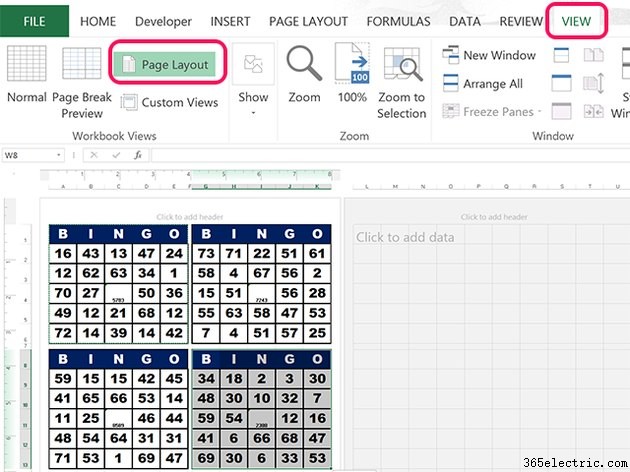
Realce todas as células no cartão da célula
A1 para
E6 e pressione
Ctrl-C . Clique nas células
G1 ,
A8 e
G8 , pressionando
Ctrl-V cada vez para colar mais três cartões na página. Observe que há uma linha em branco e uma coluna em branco separando os cartões para facilitar o corte.
Clique no botão
Visualizar guia e selecione
Layout da página para que você possa ver como os cartões aparecerão ao imprimi-los. Pressione
Ctrl-A e, em seguida, arraste a linha entre qualquer número de linha para ajustar as alturas da linha conforme necessário. Arraste a linha entre quaisquer duas letras de coluna para redimensionar as colunas para preencher a largura da página. Ajuste o
Tamanho da fonte se necessário.
Para reduzir os espaços entre os cartões, clique em qualquer célula para desmarcar tudo e arraste a linha no cabeçalho para a coluna espaçadora e a linha espaçadora.
Etapa 9

Insira uma estrela de espaço livre clicando no botão
Inserir guia, clicando em
Ilustrações e clicando em
Formas . Clique na
estrela na seção Estrelas e banners e arraste o cursor sobre a célula
C4 .
Etapa 10

Clique no
Formato das ferramentas de desenho guia e, em seguida, clique na guia
Estilos de forma menu para alterar a aparência da estrela. Como alternativa, use o
Preenchimento de forma e
Borda da forma ícones na faixa de opções para personalizar a aparência da estrela.
Copie a estrela pressionando
Ctrl-C . Pressione
Ctrl-V três vezes e arraste as três cópias para as células
I4 ,
A11 e
E11 .
Etapa 11

Clique no
Arquivo menu e selecione
Imprimir . Insira um pedaço de cartolina na impressora e imprima apenas um cartão. Clique na
seta para trás no canto superior esquerdo da tela Imprimir para voltar à planilha. Pressione
F9 para atualizar todos os números aleatórios antes de imprimir uma segunda folha de cartões. Repita esse processo até que você tenha quantos cartões você precisar. Use uma tesoura e uma régua para cortar os cartões de cada folha. Agora você tem um fabricante de cartões de Bingo Excel.